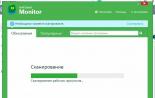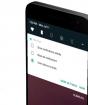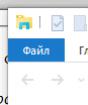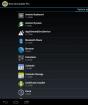Можно ли починить мышку от компьютера. Все сервисные центры украины
Ведь без неё практически невозможна полноценная работа машины. Дальше мы расскажем, как разобрать и отремонтировать компьютерную мышку.
Как правило, эти устройства достаточно надёжны, хорошая мышка прослужит несколько лет, но случается так, что со временем она начинает плохо функционировать либо вовсе перестаёт работать. Чаще всего могут выходить из строя кнопки или колёсико. Поломка может произойти по разным причинам, но это не повод нести устройство в ремонт или менять на новое, так как проблема может быть совсем пустяковая и решаемая в считаные минуты. Ввиду того, что мышь не является сложным устройством , вы запросто сможете отремонтировать её собственноручно, продлив срок службы ещё не на один год. Очень часто при вскрытии мышки выясняется, что причиной поломки было обычное засорение, но даже если нет, то произвести мелкий ремонт не составит особого труда.
Чтобы самостоятельно починить мышку, понадобится не так много инструментов, которые присутствуют почти в каждом доме. Отвёртка, плоскогубцы и ножницы - это тот минимум, который потребуется для работы, но, возможно, ещё и паяльник. Кроме отсутствия материальных затрат, большой плюс в том, что вы сразу сможете обеспечить нормальную работу компьютера и не потеряете драгоценное время на походы по магазинам и мастерским.
Причин, почему мышка совсем не реагирует на ваши действия или перестали работать отдельные её элементы (кнопки, колёсико), может быть не так много:
- произошло перетирание провода;
- нарушилась целостность платы;
- расшаталось колёсико;
- высохла смазка, которой обработан механизм изнутри;
- поломался датчик прокрутки;
- засорился оптический сенсор;
- неисправен светодиод;
- расшатался или вышел из строя механизм кнопки.
Большинство из этих поломок легко можно устранить в домашних условиях, определив причину после вскрытия корпуса устройства.
Как разобрать компьютерную мышку
Чтобы отремонтировать или почистить устройство, другого варианта, кроме как разобрать мышку, нет. Как говорится, наш человек способен разобрать всё, главное, потом вернуть все элементы конструкции на место и не обнаружить лишних деталей при сборке.
Итак, чтобы открыть корпус и разобрать мышь, нужно вооружиться крестовой отвёрткой, после чего начать выполнять определённую последовательность действий:

Вне зависимости от того, какую мышку необходимо открыть, проводную или беспроводную, принцип разборки любой мыши будет одинаковым. Главное, с осторожностью снимать крышку и плату, так как некоторые детали очень хрупкие. После процедур собираться устройство будет в обратном порядке, важно не потерять все открученные винты до момента сборки.

Осуществление ремонта
После того как разобрать мышку удалось, сразу прояснится причина её неполадки, возможно, что осуществлять ремонт и не придётся, ведь часто проблема кроется в обычном засоре. Тогда достаточно провести профилактические работы, такие как почистить мышку, и устройство снова начнёт радовать своей работоспособностью.
Почистить поверхность печатной платы можно при помощи маленькой кисточки, куска ткани (обязательно без ворса), ватного диска или палочки. После смахивания первой пыли ватный диск или ткань нужно смочить спиртом и аккуратно протереть все элементы платы, колёсико, а также внутреннюю часть корпуса. Оптический сенсор мыши легко почистить зубочисткой с ватой, смоченной в спирте.

Как починить колёсико мышки
Выход из строя колёсика довольно распространённая проблема. Если вы заметили, что колесо прокручивает ползунок на экране скачками, то, вероятнее всего, у мышки просто разболтался механизм прокрутки. Чтобы его починить, небольшими плоскогубцами прижмите металлические скобы, которыми датчик крепится к пластиковым элементам механизма. Важно не переусердствовать и не поломать детали. Проверьте, как крутится колёсико после процедуры.
В случае когда колёсико прокручивается и никак не реагирует на ваши действия, скорее всего, отломалась часть его оси. При помощи канцелярской скрепки можно соорудить новое крепление. Скрепку распрямите, согните пополам, скрутите. Отмерьте получившуюся деталь по длине отломанной части, прибавив 1–2 мм, откусите лишнее кусачками. Теперь осталось только раскалить докрасна зажигалкой край новой оси и прижать его к месту отломанной. После того как материал затвердеет, поставьте колёсико на место и проверьте, как оно прокручивается.
Если у вас проводная мышка и обнаружилось перетирание провода, это можно исправить с помощью скрутки или пайки.

Аккуратно разрежьте изоляцию в месте, где замечено повреждение, заголите концы проводов, скрутите их между собой по цветам. Изолируйте сначала скрутки при помощи термоусадки или изоленты, закройте изоляцией все скрутки вместе.
В случае если вы решили воспользоваться паяльником, повреждённая часть провода просто обрезается, концы жилок подвергаются лужению припоем, затем припаиваются к плате. Важно не перепутать расположение проводов и припаять всё на те же места, потому как общей цветовой схемы нет и каждый производитель выбирает цвета жилок на своё усмотрение.
Как починить кнопки
Часто бывает, что перестаёт работать одна или несколько кнопок мыши, в первую очередь следует их почистить, возможно, дело в налёте, собирающемся со временем.
Когда кнопка всё ещё работает, но часто не срабатывает при нажатии, то проблему нужно искать в её толкателе, который мог стереться от времени, чем обусловлен плохой контакт с микропереключателем. Если обнаружилась небольшая вмятина, достаточно залить её капелькой расплавленного пластика, чтобы кнопка снова начала функционировать.
Если причина не устранена, возможно, виной всему неисправность микропереключателя. В таком случае нужно выпаять старый переключатель и поставить на его место новый или же взятый с другой мышки.
Некоторые проблемы кнопок можно решить, не разбирая мыши. Перед тем как пытаться отремонтировать устройство, нелишним будет покопаться в настройках мышки. Важно убедиться, что функция залипания кнопки отключена и проверить драйверы, от которых во многом зависит
Компьютерная мышка - это манипулятор, позволяющий пользователю управлять курсором на экране. Это устройство довольно надежное и при аккуратном использовании и должном уходе может прослужить долгие годы. Очень часто из-за сущего пустяка и тут уже владелец сам выбирает, что делать дальше: выбросить старый манипулятор и приобрести новый или же попытаться выяснить причину поломки и отремонтировать свою помощницу. Тут уж и возникает вопрос, как разобрать мышку, чтобы добраться до ее внутреннего механизма.
Существует несколько самых распространенных видов поломок компьютерных мышек, поддающихся ремонту. Это может быть перетирание провода при выходе из корпуса, в случае если мышка проводная, заедание кнопки, обычно левой, потому что она используется чаще, или плохая работа колесика. Это те поломки, которые можно исправить и продлить жизнь своей помощнице.
Хоть на вид устройство манипулятора кажется простым, но все же нередко возникают проблемы с тем, как разобрать мышку. В зависимости от модели она скреплена одним или двумя винтами. В некоторых устройствах винт находится на виду, но большинство производителей крепежные элементы прячут под наклейками или подпятниками для более эстетичного вида. Поэтому, чтобы обнаружить винт, нужно аккуратно исследовать наклейку на наличие прогибов в форме окружности, если они есть, то необходимо ее отклеить, если их нет, то нужно искать под подпятниками. Последние снимать следует осторожно, чтобы потом поместить обратно на место, иначе мышка не будет хорошо скользить по коврику.

Отвинтив все винты, необходимо разъединить корпус манипулятора на половинки и снять верхнюю часть. Как разобрать мышку дальше, в большинстве случаев вопросов не возникает, поскольку обычно ничем не зафиксирована, но в некоторых моделях она может быть привинчена мелкими винтиками, поэтому нужно быть внимательным. Если плата не вынимается, то следует открутить все имеющиеся крепежные элементы.
Мышка может крепиться и на защелках, для их определения необходимо пройтись по стыку половинок отверткой и открыть их. При разборке манипулятора важно точно запомнить, как расположены детали, чтобы потом правильно их собрать обратно. Нельзя прикасаться к оптической призме, а также к другим элементам оптики. Если все же прикосновения избежать не удалось, то грязные следы нужно вытереть салфеткой со специальной жидкостью для очистки оптических деталей.
У многих пользователей появляется вопрос, как разобрать мышку, если она беспроводная. Для начала нужно или компьютер. Беспроводные мыши для ноутбуков разбираются практически так же, как и проводные. В центре манипулятора находится серебристая кнопка, на нее нужно нажать, снять крышку и вынуть батареи АА.

Ювелирной отверткой следует открутить все крепления. Также необходимо избавиться от прорезиненной основы, находящейся на нижнем покрытии. Это можно сделать с помощью пилочки для ногтей. Мышку следует разделить на две части. На нижней части расположена плата, колесико прокрутки и антенна. Чтобы вытащить плату, нужно выкрутить четыре болта. После этого мышка полностью готова к осмотру и ремонту.
Если компьютерная мышь
ломается
, многие
пользователи
не
знают
, как жить дальше
. Сеанс
заканчивается
и
начинается
поиск
нового
устройства
или
восстановление
работоспособности
поломанной
вещи
. При
обладании
элементарными
знаниями
в
электротехнике
и
умением
работать
с
паяльником
, можно
очень
быстро
выполнить
ремонт
беспроводной
мыши
. Рассмотрим
пошаговый
способ
определения
причин
неисправности
устройства
и
восстановление
его
ресурса
. 
Источники поломки
В большинстве случаях причина неисправности будет некритичной , потому что современные лазерные мыши изготавливаются из надежных электронных компонентов .
Потеря функциональности может произойти из —за :
- повреждения USB разъема компьютера ;
- некачественного контакта в силовой и управляющей части платы ;
- поломки электронного элемента;
- поломки микровыключателей.
Алгоритм ремонта
Перед началом работы , с компьютера необходимо вытащить беспроводной модуль , установить переключатель мыши в позицию «off » и изъять элемент питания . Хорошо бы сразу проверить батарейку. Если с ней все в порядке, то приступаем к ремонту мыши.
Чтобы определить работоспособность USB компьютера достаточно к нему подключить флешку или клавиатуру . Если на экране монитора появится сигнал о синхронизации , значит , порт находится в рабочем состоянии . Для проверки состояния беспроводного блока с разъемом USB , нужно подсоединить к плюсовому и минусовому входу штекера аналогичные щупа тестера , который находится в режиме проверки диодов . Если на дисплеи мультиметра высветятся цифры от 500 — 700 Ом , значит модуль исправный . Конечно , этот способ только косвенно определяет состояние устройства и не гарантирует сто процентного подтверждения его исправности .
В большинстве случаях перечисленные мероприятия должны вам помочь отремонтировать мышь . В остальных − поломка будет скрываться в микроконтроллере .
Манипулятор мышь в жизни современного человека занимает значимую роль и выход его из строя в неподходящий момент может доставить хлопот если рядом нет магазина, либо запасного хвостатого. В этой статье мы рассмотрим основные поломки мышек и способы их устранения. Все имеющиеся на данный момент мышки можно разделить на проводные и беспроводные. Делить на оптические и шариковые не будем, отметим лишь что в ряду оптических выделяют в разряд более точных лазерные мышки. Так же оптические манипуляторы бывают видимого спектра (излучают красный свет) и инфракрасного спектра, работоспособность излучателя последних можно определить например при помощи камеры мобильного телефона.
Для ремонта компьютерной мыши нам понадобятся:
- отвертка
- кусачки (бокорезы)
- мультиметр
- паяльник и припой
- термоусадочная трубка или другие расходные материалы в зависимости от вида выявленной поломки
Характерные поломки мышек и их устранение
Мышь-это одно из устройств надежность которого выведена на высокий уровень (речь об устройствах производства известных брэндов, мне например нравится качество продукции A4-tech и Logitech, и абсолютно не нравится качество шнуров и кнопок Gembird). Тем не менее встречаются и слабые места у этого чуда техники. К характерным поломкам мышек можно отнести следующие:
- надлом (обрыв) провода
- выход из строя кнопки
- поломка колесика прокрутки.
Обрыв провода и его ремонт
В 90% случаев поломка проводной мыши связана с перегибом провода у основания манипулятора. Это связано с тем, что именно в этом месте постоянно происходит изгиб провода при перемещении мыши по рабочей поверхности. Признаками этой поломки является прерывистая работа, либо работоспособность только при определенном «заломе» провода. Для компактных «ноутбучных» манипуляторов имеющих подпружиненную катушку посредине провода, так же характерны обрывы провода возле usb разъема. Ремонт обрыва провода прост: убедившись, что вы локализовали место обрыва, откусываем кусачками провод на пару сантиметров выше и ниже от поврежденного места. Далее, припаиваем оба хвоста, соблюдая цветовую гамму, провода. Не забываем при этом изолировать их при помощи термоусадочной трубки либо изоленты (на крайний случай обернув каждый провод в несколько слоев скотча).

Напоследок вам предстоит зафиксировать провод в основании мыши для этого можно аккуратно разрезать оригинальный резиновый «ввод кабеля», вынуть из него старый, вставить новый кабель и залить немного клея, так же не помешает приклеить кабель к плате либо корпусу. В целях дальнейшей ремонтопригодности я применяю термоклей. Как это выглядит после ремонта смотрите на фото.

Неполадки в работе кнопок и их устранение
Неправильная отработка нажатий на кнопки мыши может иметь несколько разных причин, выяснить причину можно практически «на слух и на ощупь». Самыми распространенными причинами проблем в работе кнопок являются:

Поломка колесика прокрутки
В случае с неполадками колесика прокрутки можно выделить 2 основных причины их возникновения:
- Проблемы вызванные работой валкодера. Внешне проявляются в неравномерной прокрутке которая сопровождается рывками страницы вверх вниз. Решается эта проблема аккуратным вскрытием валкодера и удалением пыли с контактов. Еще одним из вариантов является ослабление крепления корзины валкодера к его основанию. Как подтянуть крепление вы можете посмотреть в этом видео ролике
- Проблемы вызванные механическим повреждением оси колеса. Если вы переусердствовали и сломали ось не отчаивайтесь есть несколько вариантов устранения этой поломки: можно найти саморез подходящего диаметра обточить его шляпку создав подобие 6-гранника (примеряя его к валкодеру что бы не было проворотов) и разогрев на огне ввинтить его вместо недостающей части оси. Второй вариант найти ключ 6-гранник точно подходящий в отверстие валкодера отпилить его по длине оси, аккуратно высверлить отверстие в колесике скрола и вставить вашу новую ось.
Напоследок пару слов о ремонте беспроводных мышек.
Много их еще ремонтировать мне не доводилось, но пару направлений поиска поломок можно озвучить:
- Питание. Если мышь беспроводная значит у нее имеется свой автономный источник питания- батарея или резонансный индукционный источник питания (относится к беспроводным мышкам работающим только на поверхности usb-коврика идущего с ними в комплекте). В любом случае смотрим что указано на нижней наклейке мыши и сопоставляем с измеренными результатами. Обратите внимание на тот факт, что напряжение на батарее без нагрузки может быть в норме а при подключении нагрузки может просаживаться. Это может свидетельствовать о том что батарея разряжена и требуется ее замена, либо о том что устройство потребляет большой ток (короткое замыкание в схеме, либо выход из строя некоторых элементов). В случае применения солевых и некачественных элементов питания возможен вариант разгерметизации элемента питания и попадание солевого раствора на плату. В таком случае необходимо вымыть плату при помощи щётки и этилового спирта. Так же не помешает измерить потребляемый ток и сопоставить полученное значение с данными на наклейке.
- Работа излучателя. Самым наглядным является работа излучателя, но не всегда можно ее увидеть невооруженным взглядом. В случае если у вас стоит инфракрасная оптическая система увидеть ее работоспособность вы сможете при помощи цифрового фотоаппарата, вебкамеры либо камеры на телефоне.
- Наличие радиопомех. В современном офисе на каждом квадратном метре стоят wi-fi точки доступа, радио мышки, клавиатуры, беспроводные датчики разбития окон, беспроводные противопожарные датчики и даже датчики движения из магазина напротив могут создавать препятствия нормальной работе радиомышке. Если рядом с вами работают радио мышки такой же фирмы изготовителя вы можете попробовать установить ПО с сайта производителя манипулятора и принудительно заставить работать их на разных каналах (по аналогии с wi-fi точками доступа, если такая возможность будет доступна в программном обеспечении вашего манипулятора)
РЕМОНТ КОМПЬЮТЕРНОЙ МЫШИ
Те, кто активно пользуются компьютерами (именно настольными ПК или ноутбуками, а не планшетами или смартфонами) наверняка убедились на своем опыте, что наименее надежными устройствами в компьютерной технике являются компьютерные мыши. Уверен, что у многих пользователей ПК дома накопился порядочный арсенал этих незатейливых устройств, которые со временем имеют привычку переставать нормально функционировать, либо полностью отказывают. У меня самого дома накопилось чуть меньше десятка этих «тварей». Казалось бы, что за беда? Подумаешь, отказало это недорогое устройство. Ведь стоимость компьютерной мыши, обычно, составляет от 2 до 7 долларов США (в зависимости от производителя и функциональных возможностей эти устройства, конечно, могут стоить и значительно дороже). Но, во-первых, когда речь идет о десятке штук, то это уже не такая и малая сумма. И, во-вторых, самое неприятное в том, что эта «бестия» обычно отказывает в самый неподходящий момент, когда ее нечем заменить, а чтобы купить новую, нужно бежать чуть ли не через полгорода.
После очередной НЕСВОЕВРЕМЕННОЙ поломки мыши, когда запасной не оказалось под руками, а все ближайшие компьютерные магазины были закрыты, я подумал: «какого черта, ведь эти мыши не так сложны и наверняка легко ремонтируются». Поэтому я решил попытаться восстановить 1-2 штуки. Через 45 минут не очень сложной работы весь арсенал моих «домашних животных» (компьютерных мышей) был восстановлен и исправно функционировал. Теперь, когда появилось немного времени, я решил написать небольшую статью описывающую процесс ремонта компьютерных мышей.
Устройство компьютерной мыши
Для начала слегка ознакомимся с устройством компьютерных мышей и их назначением. Компьютерная мышь - одно из основных устройств для использования графического интерфейса операционных систем на настольных компьютерах и ноутбуках. Существует множество вариантов исполнения компьютерных мышей.
Функционально они состоят из:
- Датчика перемещения (оптического, механического, индукционного, гироскопического и т.д.).
- Двух или более кнопок для передачи различных команд компьютеру.
- Элемента управления, для «прокрутки» ВЭБ-страниц, текстовых и графических документов (джойстики, управляющие колеса, сенсорные устройства и т.д.).
- Средства подключения к компьютеру (беспроводные с передатчиком и приемником информации, проводные с разъемом подключения к ПК).
Конструктивно компьютерные мыши состоят из корпуса с приводами для кнопок, электронной схемы (могут быть выполнены в виде одной или нескольких микросхем), системы датчиков, кнопок и провода. Беспроводные мыши имеют средства передачи и приема информации. Проводные мыши в зависимости от типа применяемого разъема могут быть с интерфейсом USB или PS/2.
Примечание: Мы будем рассматривать один из самых дешевых и распространенных вариантов - проводную оптическую мышь с двумя кнопками, колесом управления и интерфейсом USB.
Стандартные неисправности компьютерных мышей
К перечню стандартных неисправностей следует отнести:
- Прекращение управления курсором или неустойчивое управление.
- Прекращение реагирования компьютера на нажатие кнопок.
- Отсутствие реакции на вращение колесика управления, или неустойчивая реакция (эффект «проскальзывания» вращения колесика).
Стандартные причины неисправности компьютерных мышей и внешнее проявление
Обычно проблемы с работой компьютерных мышей возникают по следующим причинам:
- Отсутствие драйвера на вашем ПК для конкретной компьютерной мыши. Внешне проявляется в полном (или частичном) отсутствии управления курсором на экране компьютера от подключенной мыши. При подключении мыши к компьютеру выдается информация «Устройство не опознано».
- Отсутствие реакции на нажатие одной или нескольких кнопок по причине поломки микро-кнопки или обрыва провода.
- Прерывистое управление курсором или полное отсутствие управления. Обычно это происходит из-за обрыва одного или нескольких проводов, соединяющих мышь с компьютерным разъемом
- «Пробуксовка» прокрутки ВЭБ-страниц, текстовых и графических документов при вращении управляющего колеса. Обычно это происходит из-за механической выработки наконечника оси управляющего колеса, соединенного с датчиком вращения. При механическом разрушении наконечника оси происходит полное отсутствие реакции курсора на вращение управляющего колеса.
- Отказ одного или нескольких функциональных узлов мыши.
В зависимости от конкретной конструкции и функциональных возможностей компьютерной мыши, могут быть и другие проявления неисправностей. Но, т.к. в данном случае будем рассматривать обычную оптическую мышь «китайской национальности», как наиболее распространенную в применении в связи с ее дешевизной, о них упоминать не будем.
Алгоритм ремонта компьютерной мыши
Ремонт компьютерной мыши условно можно разбить на следующие этапы:
- Проверка и установка (при необходимости) соответствующего драйвера.
- Разборка компьютерной мыши.
- Непосредственное устранение неисправности.
- Сборка компьютерной мыши.
- Проверка работоспособности компьютерной мыши.
Проверка и установка драйвера компьютерной мыши
Обычно, компьютерные мыши выполнены по технологии Plug and Play (включай и используй) и не требуют дополнительного программного обеспечения. Некоторые (более сложные) компьютерные мыши могут продаваться вместе с установочными драйверами, но, даже если их у вас нет, вы всегда сможете скачать их с сайта производителя мыши. Кроме этого, операционные системы Windows 7 и выше имеют достаточно мощную встроенную систему поиска драйверов компьютерных устройств.
Вы можете задать автоматический поиск драйверов (для любых устройств, не только для компьютерных мышей) из диспетчера устройств. Чтобы запустить «Диспетчер устройств», запустите встроенную в операционную систему Windows программу «Панель управления» и откройте «Диспетчер устройств». Путь к нему - Панель управления\Система и безопасность\Система\ Диспетчер устройств. Кроме этого, «Диспетчер устройств» можно вызвать с помощью встроенной в ОС Windows функции «Поиск». Для Windows 7 нажмите кнопку «Пуск» и в поле «Найти» введите «Диспетчер устройств» (в Windows 10 нажмите кнопку «Поиск в Windows», которая расположена справа от кнопки «Пуск»). В результатах поиска у вас появится ссылка на исполнительный файл «Диспетчера устройств», нажав на который вы вызовете окно «Диспетчер устройств» (см. Рис.1). В этом окне найдите пункт «Мыши и иные указывающие устройства» (см.1 Рис.1), раскройте его, и дважды щелкните левой кнопкой мыши по кнопке «HID - совместимая мышь» (см.2 Рис.1).

После этого перед вами откроется окно «Свойства: HID - совместимая мышь» (см.3 Рис.1), которое нужно открыть на вкладке «Драйвер» см.4 Рис.1. Затем вам нужно щелкнуть по кнопке «обновить драйвер» см.5 Рис.1, после чего перед вами откроется окно Рис.2.
В новом окне Рис.2 выберите пункт «Автоматический поиск обновленных драйверов» (см.1 Рис.2). После этого ваш ПК (если он подключен к интернету) перейдет в режим поиска и найдет вам последний рабочий драйвер, либо укажет, что имеющийся драйвер не требует обновления.
Разборка компьютерной мыши
Большинство оптических мышей с интерфейсом USB см. Рис.3 состоят из двух частей: верхней - крышки (см.1 Рис.3 и 1 Рис.4), и нижней - основания (см.2 Рис.3 и 2 Рис.4), которые крепятся друг к другу с помощью 1-го самореза (см.3 Рис.4) и двух пластмассовых легкосъемных замков (см.4 Рис.4).

Выкрутите саморез (см.3 Рис.4) из гнезда (см.3 Рис.3), приподнимите заднюю часть крышки корпуса мыши и, немного подав крышку назад, выведите пластмассовые замки из зацепления. Снимите крышку. В разобранном виде мышь представлена на Рис.4. Внешний вид содержимого вашей мыши наверняка будет отличаться от представленной на Рис.4, но пусть вас это не смущает. Принцип ремонта большинства оптических компьютерных мышей аналогичен описанному ниже.

Ремонт компьютерной мыши
После того, как вы разобрали мышь, можно приступать непосредственно к устранению неисправностей.

Что касается устранения обрывов проводов, то они устраняются пайкой. Обычно, обрывы происходят в районе соединения их с платой (см.4 Рис.4), но могут быть и в районе входа кабеля в корпус мыши (см.5 Рис.4), и даже в районе USB-разъема. В последнем случае воспользуйтесь советами, представленными в статье « », но при этом сразу оговорюсь, что время восстановления мыши у вас значительно увеличится.
Проблема с «пробуксовкой» управляющего колеса (см.6 Рис.4 и 1 Рис.5) возникает из-за выработки наконечника оси управляющего колеса (обычно, имеет шестигранную форму (см.2 Рис.5)). Эта «беда» легко устраняется, если параллельно с наконечником в отверстие датчика вращения управляющего колеса (см.3 Рис.5) вставить несколько жил (см.4 Рис.5) многожильного медного провода (см.5 Рис.5), которые имеют порядка 0,05 мм в диаметре. Вставлять медные жилы необходимо при снятом управляющем колесе, и лишь затем устанавливать ось колеса на место. Делать это нужно без особых усилий, чтобы не повредить датчик вращения управляющего колеса и шестигранный наконечник оси (см.2 Рис.5). После того, как вы уплотните соединение наконечника оси управляющего колеса и датчика, торчащие провода обрежьте с помощью бокорезов или обычных маникюрных ножниц.
Иногда причиной неисправности компьютерных мышей может быть отказ какого-либо функционального узла. В таком случае ремонт усложняется и заключается в замене неисправных узлов. В качестве ремкомплекта для такого ремонта можно использовать исправные узлы от других неисправных мышей, если вы при покупке этих изделий не стали экономить, а взяли сразу несколько.
Следует знать, что все функциональные устройства компьютерных мышей легко демонтируются и ставятся на место, вплоть до микросхем с круглыми выводами. Но для демонтажа неисправных микросхем целесообразно использовать медицинские иглы с внутренним диаметром чуть большим, чем диаметр вывода микросхемы. Вставьте 1 вывод микросхемы в отверстие медицинской иглы и паяльником с тонким жалом нагрейте иглу в месте контакта микросхемы с печатной платой. После того, как припой расплавится, а игла при небольшом усилии пройдет сквозь отверстие в печатной плате, уберите паяльник и, проворачивая иглу, дайте остынуть месту пайки. То же самое проделайте и с остальными контактами микросхемы. Удалите неисправную микросхему, а затем на место неисправной микросхемы поставьте исправную и припаяйте ее.
Последний из предложенных методов ремонта довольно трудоемкий, и его целесообразно делать только в случае ремонта дорогостоящих изделий.
Сборка компьютерной мыши
Сборка компьютерной мыши производится в обратном порядке ее разборки. Сначала установите на основание мыши (см.2 Рис.4) все ее функциональные элементы, прокладывая кабель таким образом, чтобы он не мешал установке крышки (см.1 Рис.4). Затем соединяются легкосъемные замки при слегка приподнятой задней части крышки мыши и закручивается саморез при прижатой крышке к основанию корпуса мыши.
- В целях возможности замены неисправных узлов при ремонте компьютерных мышей целесообразно покупать сразу несколько однотипных мышей.
- В случае, если мышь пришла в неисправное состояние, или качество ее работы вас не удовлетворяет, не спешите ее выкидывать. Возможно, приведенные выше рекомендации вам помогут ее восстановить.
- Обычно, большая часть неисправностей, которая проявляется в процессе эксплуатации компьютерных мышей, произведенных в Китае, закладывается на этапе их изготовления. Поэтому после ремонта эти мыши служат довольно долго. В связи с этим, нередко ремонт этих несложных изделий технически и экономически оправдан.
Иценко Александр Иванович